在享受Win11操作系统带来的便捷体验时,个性化设置也是提升使用舒适度的关键环节,其中就包括了字体大小的调整。下面将为大家带来Windows 11系统中进行字体大小的个性化设置详细操作,以便用小伙伴们依据自身需求打造出理想的视觉效果,下面一起来看看吧。
设置方法
方法一:
1、点击左下角任务栏中的"开始",选择菜单列表中的"设置"。
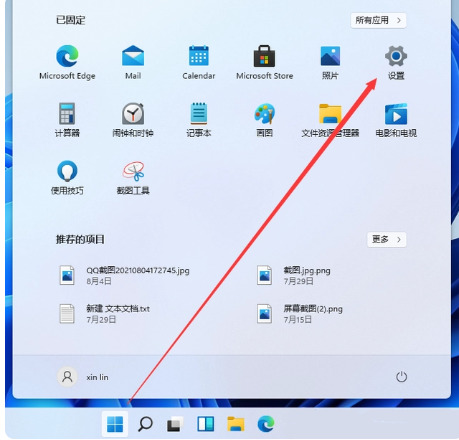
2、进入到新的界面后,点击左侧栏中的"辅助功能"。
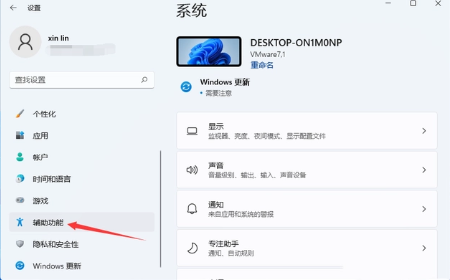
3、随后点击右侧中的"文本大小"。
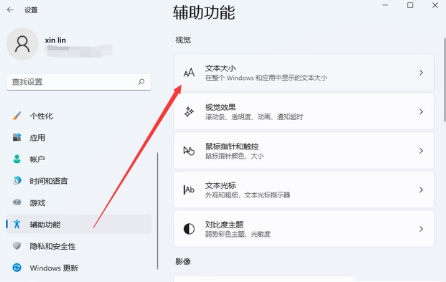
4、然后就可以根据需求,拖动滑块对字体大小进行调整了。
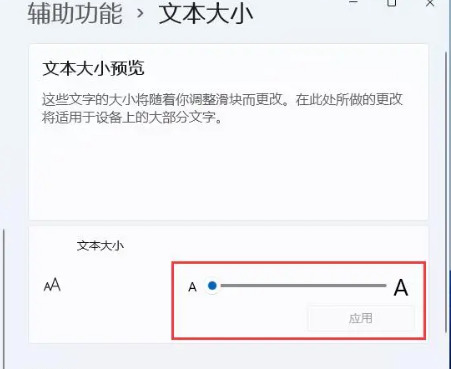
5、最后点击应用就可以了。
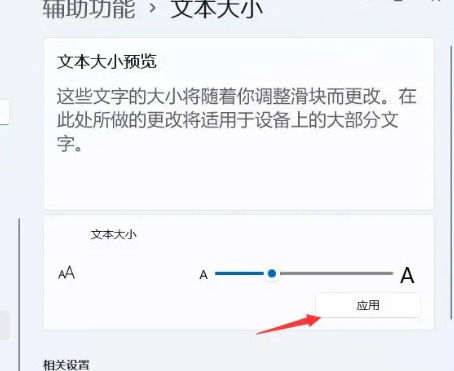
方法二:
1、点击左下角任务栏中的"开始",选择菜单列表中的"设置"。
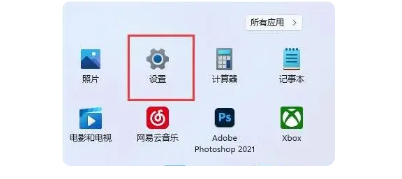
2、进入到新的界面后,点击其中的"显示"。
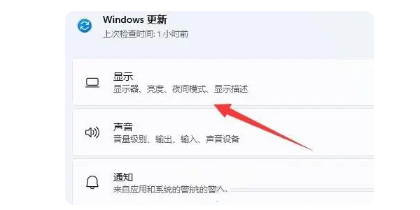
3、然后点击"缩放"右侧的选项框,根据需求调整合适的缩放比例即可,系统推荐比例为100%。
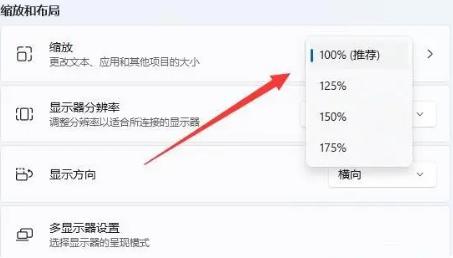
扩展阅读
| 系统设置 | |||
| 鼠标一直转圈 | 调整鼠标移动速度 | 输入法被禁用 | 个性化设置鼠标指针皮肤 |
| 玩游戏怎么禁用输入法 | 人脸识别无法使用 | win11改账户名称教程 | 操作win11显示隐藏窗口 |
| 设置u盘启动 | 看固态硬盘容量 | 一键重装系统教程 | 近期使用文件关闭 |
| win11开机页面改名字 | 调出电脑图标 | 更换win7主题 | win11隐藏窗口 |
| 图标变暗调整 | 任务栏变宽解决方法 | 关闭单声道 | 自定义任务栏大小 |
| 光标闪烁速度调整 | 创建新账户 | 更改电脑名 | 毛玻璃效果开启 |
| 增强音频 | 调节电脑亮度 | 关闭快速启动方法 | 设置CPU性能 |
